- Müəllif Jason Gerald [email protected].
- Public 2023-12-16 10:54.
- Son dəyişdirildi 2025-01-23 12:06.
Bu wikiHow, Twitch -də iPhone və ya iPad vasitəsilə öz canlı videonuzu necə yayımlamağı öyrədir.
Addım
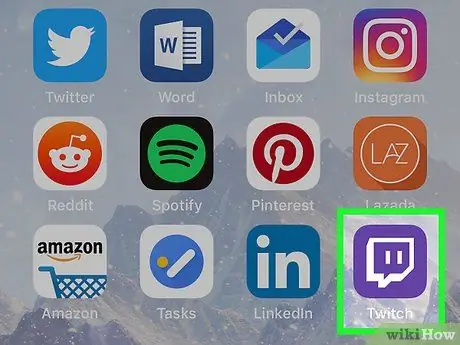
Addım 1. iPhone və ya iPad -də Twitch açın
Bu proqramlar içərisində açısal bir danışma balonu olan bənövşəyi bir işarə ilə işarələnmişdir. Adətən, bu işarəni cihazınızın ana ekranında tapa bilərsiniz.
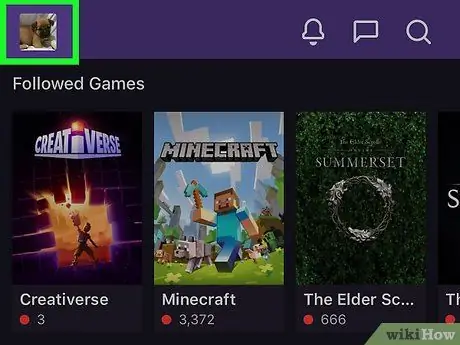
Addım 2. Avatarınıza toxunun
Avatar ekranın sol üst küncündədir. Profil səhifəsi bundan sonra açılacaq.
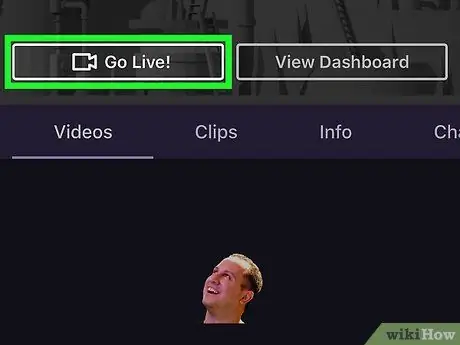
Addım 3. Canlı gedin
Bu düymə, izləyicilərin və ya İzləyicilərin sayına görə ilk seçimdir.
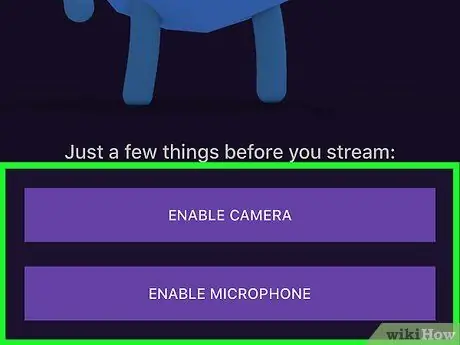
Addım 4. İlk dəfə axın edirsinizsə, kameranı və mikrofonu yandırın
Kameranı və ya mikrofonu aktivləşdirmək üçün bir seçim görmürsənsə, növbəti addıma keç.
- Toxunun " KAMERA YAXŞI "və seçin" tamam ”.
- Toxunun " Mikrofonu aktiv edin "və seçin" tamam ”.
-
Razılıq bəyannaməsini oxuyun və Anladım!
Pəncərənin altındadır.
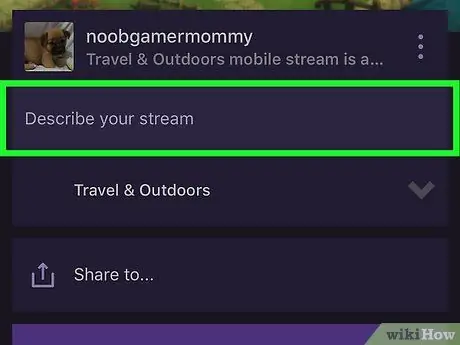
Addım 5. Axın seansının adını daxil edin
Toxunma sütunu " Axınınızı təsvir edin "Cihaz klaviaturasını göstərmək üçün yayımlamaq istədiyiniz hərəkəti təsvir edən bir başlıq yazın və" Bitdi ”.
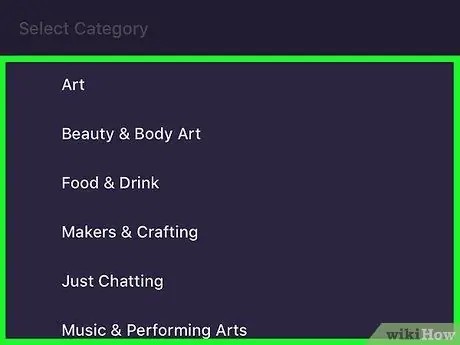
Addım 6. Açılan menyudan bir kateqoriya seçin
Avtomatik olaraq seçilən kateqoriya, şəxsi (oyun deyil) videoları yayımlamaq istəyən istifadəçilər üçün ümumi kateqoriya olan IRL -dir. Başqa bir seçim seçmək üçün IRL menyusuna toxunun və məzmununuza daha uyğun bir kateqoriya seçin.
-
“ Yaradıcı:
Musiqi istehsalı, sənət layihələri və DIY sənətkarlıqları kimi bir şey hazırlamaq prosesini yayımlamaq istəyirsinizsə bu kateqoriyadan istifadə edin.
-
“ Sosial yemək:
Yeməkdən zövq alarkən tamaşaçılarla ünsiyyət qurmaq istəyirsinizsə bu kateqoriyadan istifadə edin.
-
“ Musiqi:
”Bəstələdiyiniz musiqini yayımlamaq üçün bu kateqoriyanı seçin. Twitch -də səsləndiriləcək musiqinin hüquqlarına sahib olmalısınız.
-
“ Danışıq Şouları:
Özünüzü müəyyən bir mövzu (məsələn, tok -şou və ya podkast) haqqında danışarkən yayımlamaq istəyirsinizsə, bu kateqoriyadan istifadə edin.

Addım 7. Kamera istiqamətini seçin
Twitch avtomatik olaraq cihazın ön kamerasını (selfie kamera) işə salacaq. Arxa kameradan istifadə etmək istəyirsinizsə, ekranın sağ üst küncündəki iki ox ilə kamera simgesinə toxunun.
Yayım zamanı kamera istiqamətini də dəyişə bilərsiniz
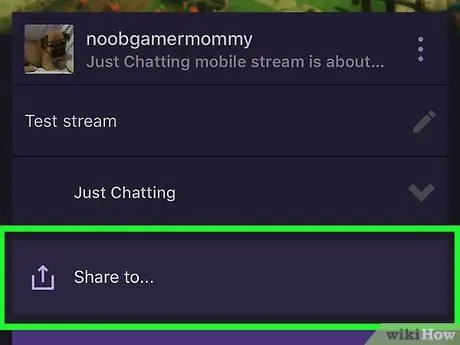
Addım 8. Paylaşım yeri seçin (isteğe bağlı)
Yayım URL'inizi kiməsə göndərmək istəyirsinizsə, vurun Paylaşın… Ekranın altındakı düyməni basın, sonra linki paylaşmaq üçün istifadə etmək istədiyiniz proqramı seçin. URL yayıma başladıqdan sonra göndəriləcək.
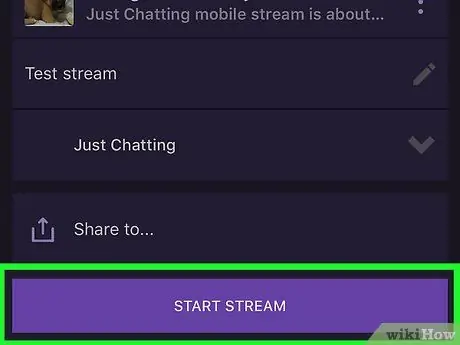
Addım 9. START STREAM -a toxunun
Ekranın altındakı bənövşəyi bir düymədir. Telefon yan tərəfə yerləşdirilərsə (mənzərə rejimi), axın dərhal başlayacaq.
- Telefon dik vəziyyətdədirsə (portret rejimi), axının başlaması üçün onu əymək istənəcək.
- Ekranın fırlanma xüsusiyyəti kilidlidirsə, ekranın yuxarısından aşağıya sürüşdürərək idarəetmə mərkəzini və ya "İdarəetmə Mərkəzini" açın, sonra bu xüsusiyyəti açmaq üçün dairəvi oxun içərisindəki çəhrayı asma kilid işarəsinə vurun.
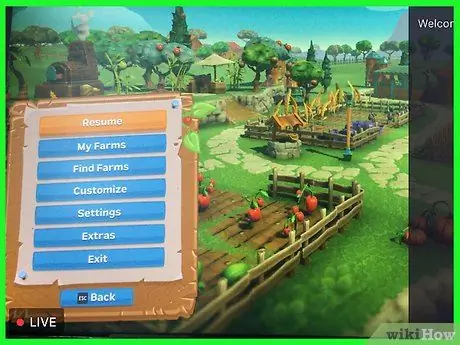
Addım 10. Axını dayandırmağa hazır olduqda ekrana toxunun
Bundan sonra bir neçə nişanlar və seçimlər görünəcək.
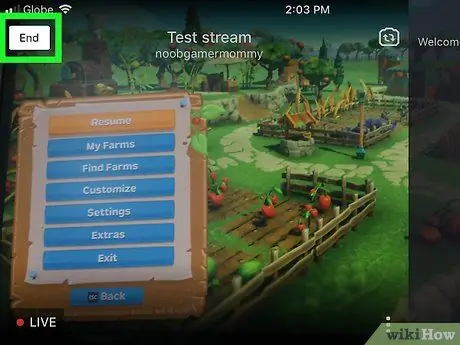
Addım 11. SON düyməsinə toxunun
Ekranın sol üst küncündədir. Bundan sonra bir təsdiq mesajı görünəcək.
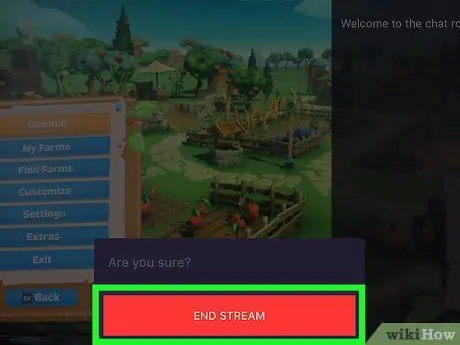
Addım 12. STREAM -ı SONLA vurun
İPhone və ya iPad -iniz bundan sonra Twitch -ə axını dayandıracaq.






